最近,是维护“全国教师管理信息系统”的日子,各地平台纷纷呈现出卡顿状态,甚至有的直接崩溃、一片空白 。
前面给大家介绍了调整证件照的方法,以满足上传的需求 , 还未观看的点我头像查看~
今天,我们来看看如何把相应的印证材料制作成pdf文档 。不单本次上传印证材料用得上,评高级教师职称也需要将大量材料扫描成pdf文档,这是老师们的必备技能 。
本文介绍的是免费的方法,不涉及收费APP , 如果你觉得xx扫描王之类的好用,土豪请随意!
第一步 复印原件
对于纸张不大的培训证书、奖状(A4、8K等),直接拿到复印机上复印就行了 。而有的奖状超级超级大 , 有的比A3还大,这种普通的复印机没法复制,该怎么办呢?
最简单的方法就是——用手机拍!

拍的时候注意:手机和奖状尽量平行 , 不要歪歪斜斜;注意光亮,尽量白天拍,避免晚上手和手机的影子投到画面中 。
拍完后,用手机自带的图片编辑功能,把奖状外的的部分裁剪掉:

然后,把这张图片,用QQ传到自己电脑上,存放到你的个人目录里面,按“年份 级别 类型”命名好 。
保存起,随时都用得上,以后再要交复印件,你都不用复印了,直接打印这张图片就 。
我的全部培训证书、奖状都是这么归类放好的,随时可以拿出电子档来!
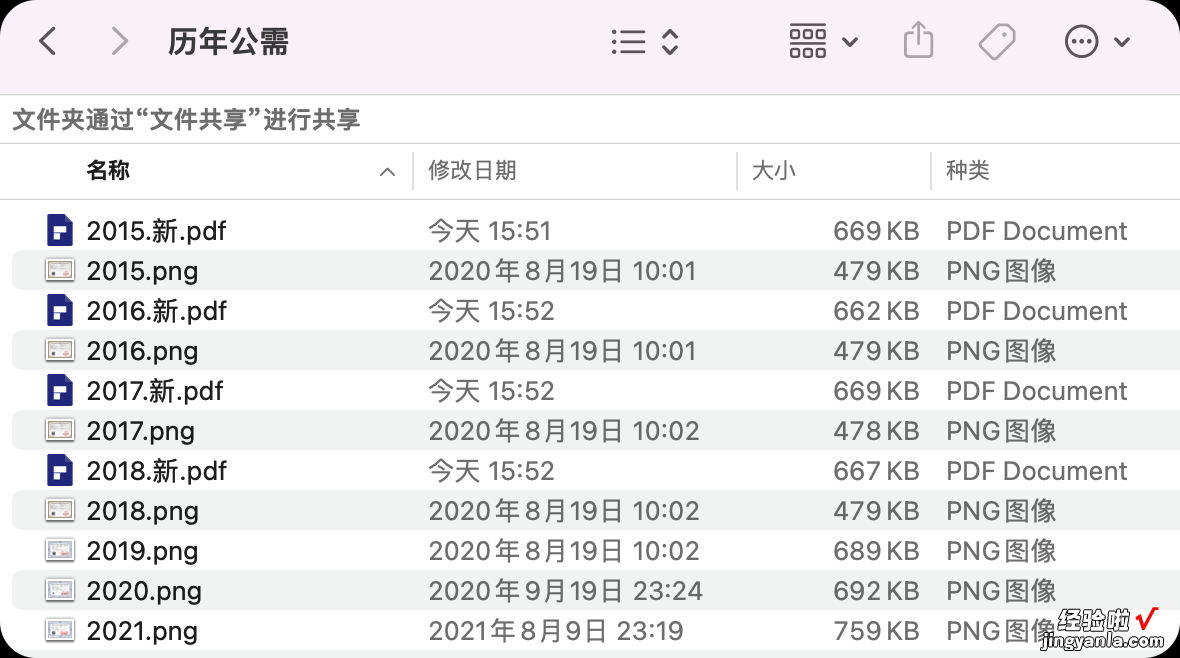
【教你把各类证书转成pdf文档,很多平台和评职称都用得上】管理数字资源,是“提升工程2.0”A4的内容 , 各位老师掌握了吗?
好了,用打印机,把这张图片打出来,这样就解决了大证书不好复印的问题 。
第二步 签字盖章
拿着证书的复印件,找学校校长、书记签字 , 再盖章,这一步没技术可操作,不多说了 。第三步 扫描成PDF
这一步 , 就是想办法把签字盖章后的复印件制成图片,再转pdf就方便了 。可以直接用第一种方法里说的用手机拍照的方式,得到图片 。
也可以用带“复印”功能的打印机来扫描:
- 给电脑安装上正确的打印机驱动 , 建议到打印机的官网,找到“支持与服务”,在里面下载官方的驱动;
- 把复印件放到扫描板上;
- 进入系统的“控制面板”-“设备和打印机” , 找到刚刚安装驱动的那台打印机,右键点击它,选择“开始扫描”;
- 完成扫描后,一般会自动保存为图片,在弹出的窗口中你能看见的 。

不管用手机拍还是用打印机扫描 , 你就能得到一张(或一些)图片 。
有的打印机能直接扫描成pdf,这种就省事多了,可以不进行下一步了如何把图片变成PDF呢?给大家两种常用的方法:
- 新建一个word文档,把图片拖进去 , 绕排方式设置为“衬于文字下方”或“浮于文字上方”,然后把图片拖到合适大小 。最后,点击“文件”-“另存为”-“Pdf” , 即可 。
- 进入“教师必备工具箱”(44886.com/go),点击页面最下面的“文档转换”这一卡片 。进入“图片转pdf”后,直接选择图片 , 就能一键转换成pdf文件啦!如果你想把多张图片合成在同一个pdf中,直接多选择几张图片就行啦!
- end -
